Hola 👋
Gracias por visitar las Comunidades de soporte de Apple en español.

Transmitir video desde el iPhone, iPad o iPod touch a un televisor
- Conecta el dispositivo a la misma red Wi-Fi que el Apple TV o el smart TV compatible con AirPlay 2.1
- Busca el video que deseas transmitir.
- Toca AirPlay
 . En algunas apps, es posible que primero necesites tocar un botón diferente.2 Por ejemplo, en la app Fotos, toca Compartir
. En algunas apps, es posible que primero necesites tocar un botón diferente.2 Por ejemplo, en la app Fotos, toca Compartir  y, luego, AirPlay
y, luego, AirPlay  .
. - Selecciona el Apple TV o smart TV compatible con AirPlay 2.
Para dejar de transmitir contenido, toca AirPlay  en la app desde la que lo estés transmitiendo y, luego, toca el iPhone, iPad o iPod touch en la lista.
en la app desde la que lo estés transmitiendo y, luego, toca el iPhone, iPad o iPod touch en la lista.
1. SharePlay no es compatible con smart TV compatibles con AirPlay 2. Para transmitir video con SharePlay, usa un Apple TV.
2. Es posible que algunas apps de video no sean compatibles con AirPlay. Si no puedes usar AirPlay con una app de video, comprueba en App Store desde el Apple TV si la app está disponible.

Si un video se transmite automáticamente a un dispositivo con AirPlay
Es posible que el dispositivo transmita video de forma automática al Apple TV o al smart TV compatible con AirPlay 2 que usas con más frecuencia. Si abres una app de video y observas 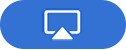 en la esquina superior izquierda, significa que ya hay un dispositivo con AirPlay seleccionado.
en la esquina superior izquierda, significa que ya hay un dispositivo con AirPlay seleccionado.
Para usar AirPlay con un dispositivo diferente, toca 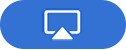 y, a continuación, toca otro dispositivo. O bien, toca
y, a continuación, toca otro dispositivo. O bien, toca 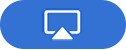 nuevamente para detener la transmisión con AirPlay.
nuevamente para detener la transmisión con AirPlay.


Duplicar el iPhone, iPad o iPod touch en un televisor o en una Mac
- Conecta el iPhone, iPad o iPod touch a la misma red Wi-Fi que el Apple TV, el smart TV compatible con AirPlay 2 o la Mac.3
- Abre el Centro de control:En el iPhone X o posterior, o el iPad con iPadOS 13 o posterior, desliza el dedo hacia abajo desde la esquina superior derecha de la pantalla.
- En el iPhone 8 o anterior, o iOS 11 o anterior, desliza el dedo hacia arriba desde la parte inferior de la pantalla.
- Toca Duplicar pantalla
 .
. - Selecciona el Apple TV, el smart TV compatible con AirPlay 2 o la Mac en la lista.
- Si aparece un código de AirPlay en la pantalla del televisor o la Mac, ingresa el código en el dispositivo iOS o iPadOS.
Para dejar de duplicar la pantalla del dispositivo iOS o iPadOS, abre el Centro de control, toca Duplicar pantalla y, luego, toca Dejar de duplicar. O bien, presiona el botón Menú en el Apple TV Remote.
Te invito a que compartas tus resultados con nosotros, al igual de cualquier otra duda que tengas.
Un saludo cordial



